在日常电脑 QQ 聊天中,无论是语音通话还是视频通话,想给好友带来惊喜或增加聊天趣味性,实时变声是个不错的选择。尤其是男生想要变成萝莉音、御姐音和朋友互动,其实借助变声器,就能轻松实现。接下来,以 Papagei 变声器为例,为你详细讲解如何在电脑 QQ 语音(视频)通话中实现 “男变女” 的变声效果。
通话怎么实时变声-2025.8.6-1024x576.png)
变声系统的核心运行机制依托虚拟音频设备技术。其工作流程包含三个关键环节:首先通过物理音频输入设备采集原始声音信号,随后运用数字信号处理算法对音频数据进行特征重构与音色转换,最终通过虚拟音频设备将处理后的音频流传输至 QQ 通信平台。这种基于虚拟麦克风的音频传输模式,实现了声音信号的实时处理与动态传输,使用户在通信过程中获得即时变声效果。
软件下载链接:点我立即下载!

以 Papagei 变声器(支持虚拟音频设备的同类软件可参照此流程)为例,具体配置步骤如下:
设备参数设置:启动 Papagei 软件后,进入 “设备设置” 功能模块,完成以下配置:
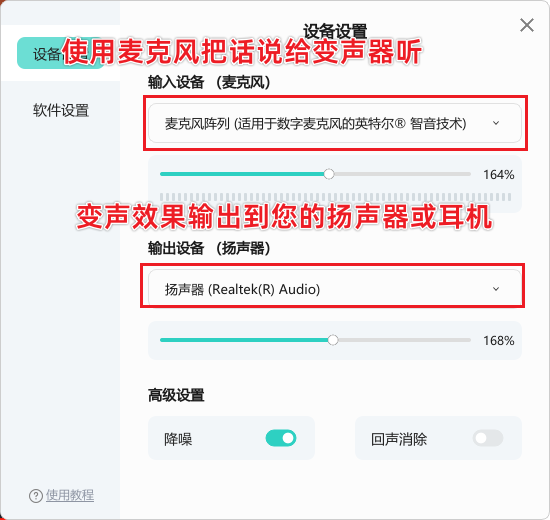
虚拟设备生成:在完成上述配置并确认无误后,Papagei 将自动创建名为 “Papagei Virtual Device” 的虚拟音频设备。该设备作为变声系统与 QQ 平台的通信桥梁,负责传输已处理的音频数据流。
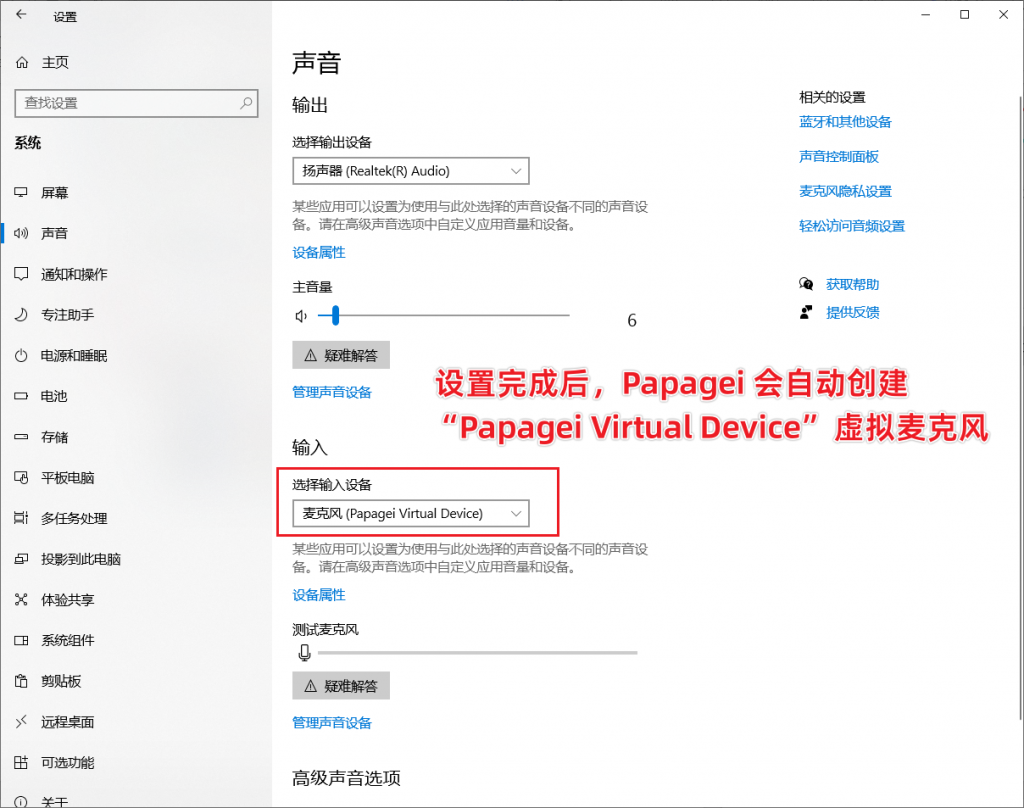
建立通信连接:启动腾讯 QQ 应用程序,选择目标联系人进入聊天界面,通过语音通话或视频通话功能发起通信请求。
音频设备配置:
方法1、直接在接通的通话窗口中进行选择
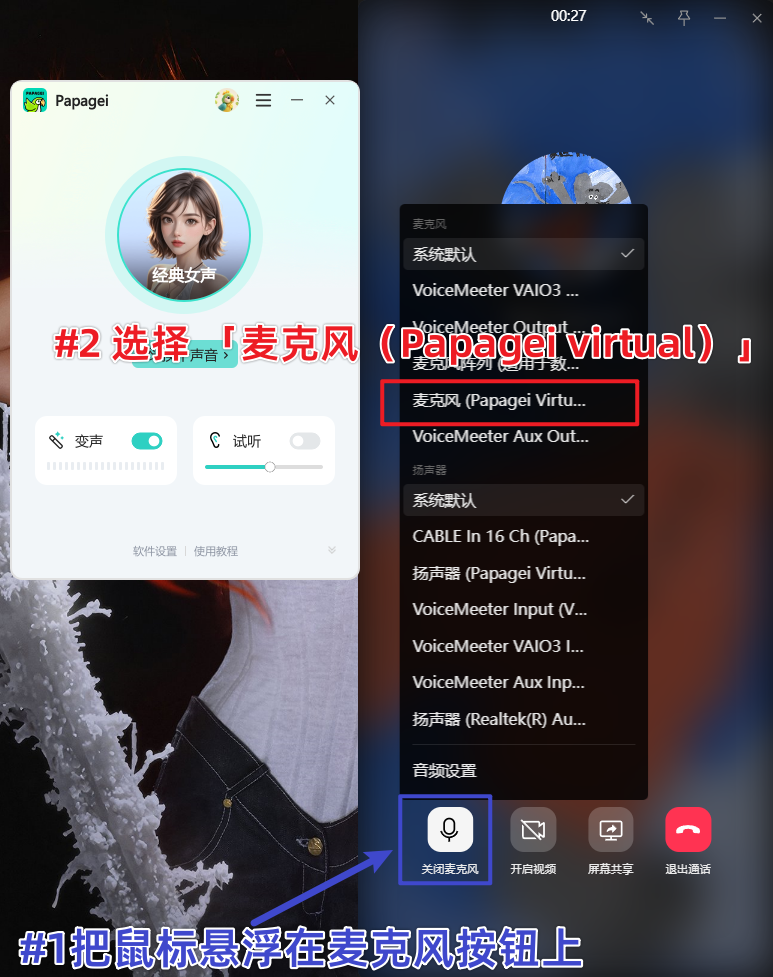
方法2、在音频设置中进行调整,还可以调节音量、降噪等参数。
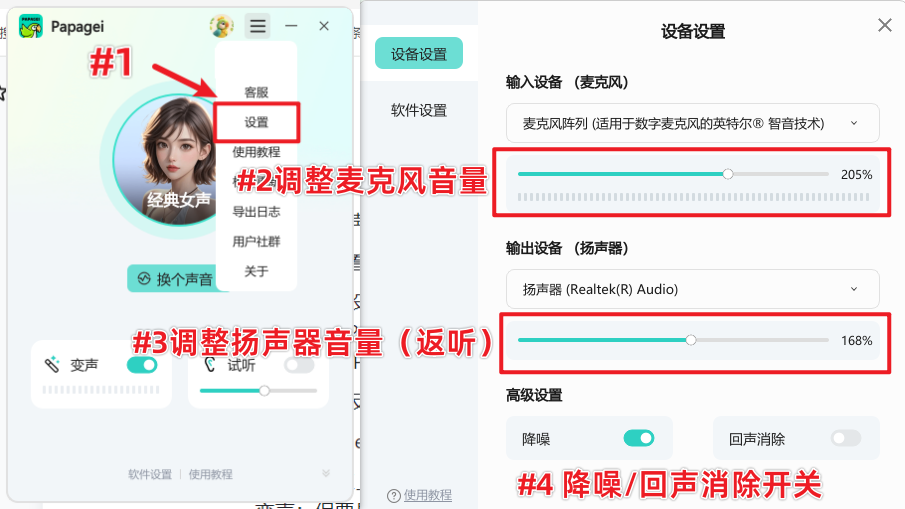
完成上述配置后,用户可在 Papagei 变声器的 “声音库” 中选择预设音效(如萝莉音、御姐音等),启用变声功能进行实时语音处理。
系统测试:建议优先选择信任联系人进行变声效果测试,通过耳机监听输出音频,检查声音质量、延迟指标及信号稳定性。若出现音质失真、延迟过高等问题,需返回设备设置模块进行参数校准。

正式应用:在确认系统运行正常后,用户即可在 QQ 通信场景中使用变声功能。该技术不仅适用于日常社交场景,在网络游戏语音沟通等领域同样具有广泛应用价值。
掌握了这套QQ/TIM语音(视频)通话实时变声操作方法,你就能在QQ/TIM聊天中灵活运用变声技巧,为日常沟通带来更多惊喜与欢笑。赶紧打开 Papagei 变声器和QQ/TIM,开启你的趣味变声聊天之旅吧!软件下载链接:点我立即下载!
 热门资讯
热门资讯
